ソート可能な列と入力フィルタを使用して、vSphere Client インベントリ内で特定の条件を満たすオブジェクトをソートおよび検索できます。
リスト ビューを列でソートできます。リスト ビューは、[グローバル インベントリ リスト] ペインで選択するか、検索結果で見つけることができます。
リスト ビューから、[フィルタ] フィールドを使用してオブジェクトをフィルタリングできます。
たとえば、仮想マシンを名前、プロビジョニング済み容量、使用済み容量などでソートできます。その結果を名前、状態、ステータスなどでフィルタリングできます。
手順
- vSphere Client のホーム画面で、[グローバル インベントリ リスト] を選択します。
- オブジェクト リスト ビューを開くには、リストからオブジェクト タイプを選択します。
選択したタイプのオブジェクトがインベントリに含まれていない場合は、空白の画面が表示されます。
- (オプション) オブジェクトのソート基準にする列をクリックします。その列を再度クリックすると、ソート順序を逆にすることができます。
- オブジェクト リスト ビューの列を追加または削除します。
- [列を選択] アイコン (
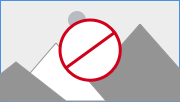 ) をクリックします。このアイコンはオブジェクト リスト ビューの左下隅にあります。
) をクリックします。このアイコンはオブジェクト リスト ビューの左下隅にあります。
[列を表示] ポップアップが表示されます。
- (オプション) オブジェクト リスト ビューで列を表示するには、リストの列のチェック ボックスを選択します。
- (オプション) オブジェクト リスト ビューの列を非表示にするには、リストの列のチェック ボックスをオフにします。
- (オプション) インベントリ オブジェクトをフィルタリングするには、インベントリ オブジェクト リスト テーブルの右上隅にあるフィルタ フィールドにフィルタリング パラメータを入力します。たとえば、仮想マシンのリスト ビューでパワーオン状態のすべての仮想マシンという条件でフィルタリングするには、「パワーオン」と入力する必要があります。
フィルタ条件を満たすインベントリ オブジェクトのリストが、選択したソート順序で表示されます。
次のタスク
オブジェクト リストにフィルタを適用すると、そのフィルタはログイン セッションの間、アクティブ状態が保たれます。インベントリ オブジェクトのフィルタリングされたリストをクリアするには、フィルタ フィールドからフィルタ条件を削除します。